1. Необходимо использовать Командную строку (Пуск -> Выполнить), в появившемся окне CMD à ОК или Enter в результате должно появится окно с черным фоном, это и есть командная строка MSDOS
2. Дальше вводим необходимые команды
3.
Команды
ipconfig - команда проверяет состояние сетевых подключений, выводит на экран параметры активных сетевых подключений (Настройка протокола IP для Windows) для каждого подключения отображается
· IP-адрес
· Маска подсети
· Основной шлюз

Если команду ввести с дополнительным параметром /all (ipconfi /all) то будут отображены дополнительные параметры сетевых подключений:
· MAC - физический адрес сетевого устройства
· DNS сервера доменных имен
· состояние DHCP

ping - утилита для проверки соединений в сетях на основе TCP/IP. Посылает запрос удаленному узлу (компьютеру, серверу, модему и т.д.) по протоколу ICMP и по отклику выдает результат проверки. Если соединение установлено ответ будет выглядеть так:

Если соединение не установлено то так:

Может быть и такой ответ:

В этом случае Вы допустили ошибку в адресе (как в примере ya.r y), или же такого адреса не существует вообще, или не работает DNS.
Чтобы проверить работает ли служба DNS есть команда nslookup [hostname.domaine] например:
nslookup ya.ru и выполним сразу же команду nslookup ya.ry

По результату командвидно следующее:
· наш DNS сервер - ns.stel.sebastopol.ua
· его IP адрес 195.5.36.146 (его прописывают в настройках сетевой карты, если задавать dns статически)
· и результат нашего запроса - Addresses: 77.88.21.8, 93.158.134.8, 213.180.204.8 - это IP адреса доменного имени ya.ru
Во втором случае ответ *** ns.stel.sebastopol.ua can't find ya.ry: Non-existent domain говорит о том, что наш DNS сервер не нашел такое доменное имя ya.ry
tracert - утилита определения маршрутов следования данных в сетях TCP/IP. Применяется для выявления проблемных промежуточных узлов по маршруту следования данных из одной точки в другую, например узкое место в сети на котором теряется или ограничивается скорость.

С помощью этой команды можно определить логические кольца в локальной сети. 
В этом примере маршрут зациклился между двумя устройствами 172.16.2.2 и 172.16.2.1, произошло это по той причине, что в таблице маршрутизации первого маршрут к адресу назначения указывает на устройство 172.16.2.2, а на устройстве 172.16.2.2 нет маршрута к узлу назначения, а маршрут по умолчанию указывает на 172.16.2.1, вот и получилась логическая петля.
Таблицу маршрутизации на Вашем компьютере можно посмотреть командой route print
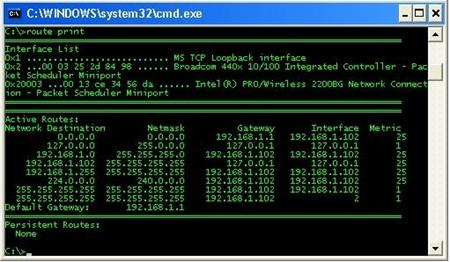
ЗАДАНИЯ ДЛЯ ВЫПОЛНЕНИЯ ПРАКТИЧЕСКОЙ РАБОТЫ
1 Установить какой тип подключения используется для подключения к Интернет.
2 При подключении к Интернет по локальной сети, просмотреть свойства подключения.
3 Работа с семьей протоколов TCP/IP.
3.1 Просмотреть свойства протоколов. Определить:
- IP-адрес компьютера;
- Ethernet –адрес компьютера;
- маску подсети;
- IP-адрес шлюза;
- IP-адрес DNS-сервера.
Совет. В случае если доступ к этой информации в WINDOWS закрыт администратором сети, следует воспользоваться командой IPCONFIG / ALL, которую можно запустить на выполнение с помощью команды Run/Выполнить главного меню Start/Пуск Windows. Рекомендуется также перед запуском команды IPCONFIG выполнить команду cmd.
4 Работа с браузером Internet Explorer. Настройка интерфейса.
1.1. Работа с пунктами FILE, EDIT главного меню Internet Explorer
4.1.1 Отрыть в окне IE web-страницу https://doc.sumy.ua/network.
4.1.2 С помощью пункта FILE®NEW открыть страницу https://www.sumdu.edu.ua.
4.1.3 С помощью контекстного меню открыть в новом окне IE ссылку «Сеть. Сетевые протоколы», размещенную на сайте https://doc.sumy.ua/network.
4.1.4 Сохранить содержимое страницы https://doc.sumy.ua/network в виде html-документа, текстового файла и полностью web-страницу. Выполнить сравнительный анализ сохраненных документов (рассмотреть общий объем сохраненной информации, объем текстовой информации, сохранение графики и ссылок; указать варианты дальнейшего использования полученной информации и т.п.).
4.1.5 Ознакомиться со всеми доступными свойствами документа https://www.sumdu.edu.ua.
4.1.6 Выполнить поиск текста «сетевой протокол», «сети на основе коммутаторов» на странице https://doc.sumy.ua/network.
4.2 Работа с пунктом VIEW главного меню Internet Explorer:
4.2.1 Выполнить настройку интерфейса IE: на панели инструментов разместить кнопки «Forward/Вперед», «Back/Назад», «Refresh/Обновить», «Stop/Остановить», «Favorite/Избранное», «Encoding/Перекодировка», «Search/Поиск».
4.2.2 Просмотреть html-код страницы https://www.sumdu.edu.ua. Обратить внимание на использование таблиц в дизайне сайта.
4.2.3 Изменить текущую кодировку страницы на любую другую доступную кодировку. Обратить внимание на изменение внешнего вида страницы.
4.3 Работа с пунктом FAVORITES главного меню Internet Explorer.
4.3.1 Поставить закладки на страницах https://doc.sumy.ua/network, https://www.sumdu.edu.ua и https://www.lenty.ru.
4.3.2 Выполнить пересортировку закладок. Для этого создать новые папки «Основы Интернет» и «Досуг». Поместить в папку «Основы Интернет» закладки https://doc.sumy.ua/network, https://www.sumdu.edu.ua, а в папку «Досуг» - https://www.lenty.ru.
4.4 Работа с пунктом TOOLS главного меню Internet Explorer
4.4.1 Установить в качестве домашней страницы страницу https://www.sumdu.edu.ua.
4.4.2 Ознакомиться с дополнительными возможностями браузера IE:
- запретить отображение рисунков;
- запретить воспроизведение видео- и аудио- информации;
- установить запрет на сохранение конфиденциальных сведений в папке с временными файлами требований;
- установить запрет на запуск Java-скриптов, программ ActiveX и самооткрывающихся окон.
4.4.3 Определить какие из приложений автоматически используются Windows для каждой из служб Интернет.
ОТЧЕТ О ВЫПОЛНЕНИИ РАБОТЫ
Отчетом о выполнении работы является файл с именем prwork1.doc,в котором необходимо разместить заметки, пояснения, необходимые скриншоты и выводы по каждому из пунктов задания.